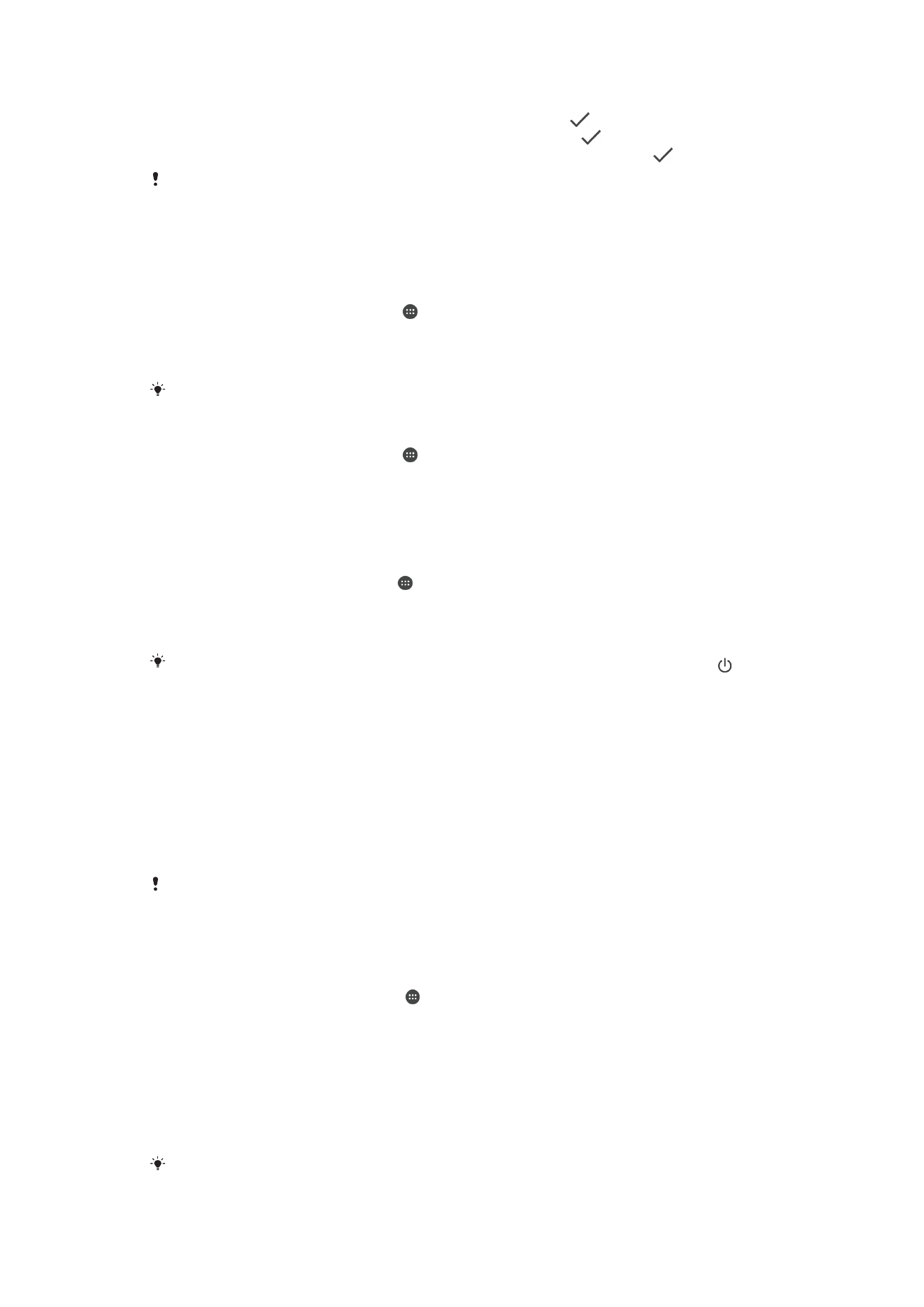
Képernyő-beállítások
A képernyő fényerejének módosítása
1.
A kezdőképernyőn koppintson az ikonra.
2.
Keresse meg a
Beállítások > Megjelenítés > Fényerőszint menüpontot, és
koppintson rá.
3.
A fényerő módosításához húzza a csúszkát.
A fényerő csökkentésével növelhető az akkumulátor üzemideje.
A képernyő beállítása az érintéskor való rezgésre
1.
A kezdőképernyőn koppintson az ikonra.
2.
Keresse meg a
Beállítások > Hang és értesítés > Egyéb hangok menüpontot, és
koppintson rá.
3.
Húzza el jobbra a
Rezgés érintéskor elem melletti csúszkát. A képernyő rezeg,
amikor a szoftvergombokra vagy bizonyos alkalmazásokra koppint.
A képernyő kikapcsolása előtti késleltetési idő módosítása
1.
A Kezdőképernyőn koppintson a ikonra.
2.
Keresse meg és koppintson a
Beállítások > Megjelenítés > Alvó mód
menüpontra.
3.
Válassza ki a megfelelő lehetőséget.
A képernyő gyors kikapcsolásához röviden nyomja meg a be- és kikapcsoló billentyűt .
Képernyőrögzítés
Képernyőrögzítést használva beállíthatja, hogy a készülék csak adott alkalmazások
képernyőjét jelenítse meg. Ha például egy játék során véletlenül megérinti a
Kezdőképernyő navigációs gombot, a képernyőrögzítés funkció megakadályozza az aktív
játékalkalmazás képernyőjének kis méretre állítását. Ezt a funkciót használhatja abban az
esetben is, ha valakinek kölcsönadja a készülékét, és meg szeretné nehezíteni, hogy
több alkalmazáshoz hozzáférjen. Ha például valakinek fényképkészítés céljából odaadja a
készülékét, és a képernyőt a Kamera alkalmazásra rögzíti, megnehezíti, hogy az adott
személy egy másik (például az E-mail) alkalmazást használjon.
A Képernyőrögzítés nem egy biztonsági funkció, és nem akadályozza meg teljesen, hogy más
felhasználók feloldják a rögzítést, és hozzáférjenek a készülékéhez. Az adatok védelme
érdekében be kell állítani, hogy készüléke képernyőzár-feloldási PIN-kódot, jelszót vagy mintát
kérjen, mielőtt bárki feloldhatná a képernyő rögzítését.
Képernyőrögzítés bekapcsolása
1.
A Kezdőképernyőn koppintson az ikonra.
2.
Keresse meg a
Beállítások > Biztonság > Képernyő rögzítése menüpontot, és
koppintson rá.
3.
Húzza el jobbra a csúszkát.
4.
Ha nem állított be mintát, PIN kódot vagy jelszavas képernyőzárolást a
készülékén, húzza a
Eszköz zárolása a rögzítés feloldásakor melletti csúszkát
jobbra, és válasszon egy beállítást. Ha már engedélyezett egy képernyőzárolást, a
képernyőrögzítés bekapcsolása után a csúszka húzásával aktiválja a megfelelő
biztonsági beállítást.
A képernyőrögzítés működéséhez nem kötelező mintát, PIN kódot vagy jelszót megadni.
43
Ez a kiadvány internetes változata. © Csak magáncélú felhasználásra nyomtatható ki.
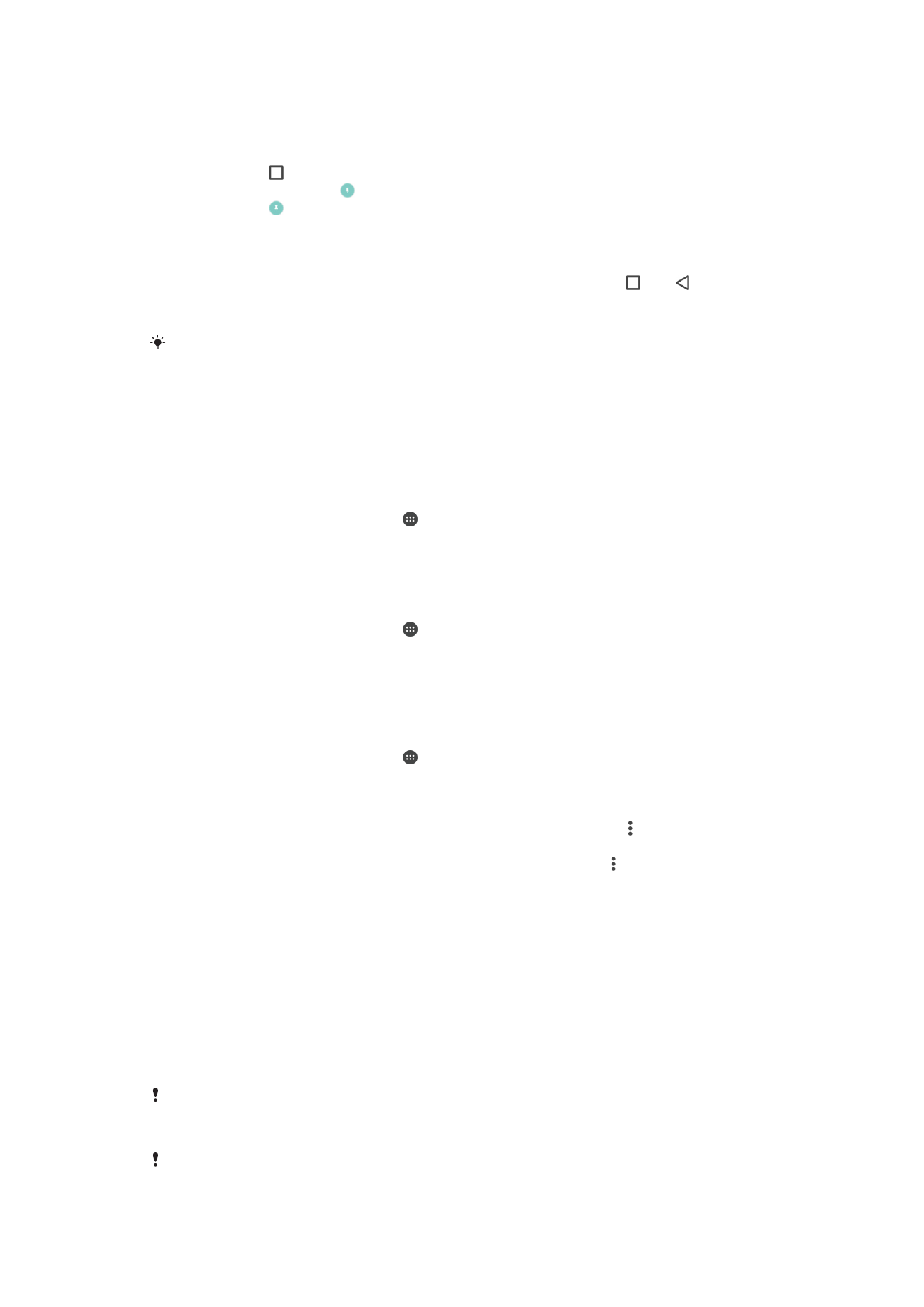
Képernyő rögzítése
1.
Ellenőrizze, hogy készülékén be van-e kapcsolva a képernyőrögzítés.
2.
Nyisson meg egy alkalmazást, és lépjen arra a képernyőre, amelyet rögzíteni
szeretne.
3.
Koppintson a elemre.
4.
A képernyőrögzítés ikon megjelenítéséhez csúsztasson felfelé.
5.
Koppintson a ikonra.
6.
Az előugró ablakban koppintson a
Értem elemre.
Képernyő rögzítésének feloldása
1.
A rögzített képernyőn érintse meg és tartsa lenyomva egyidejűleg a és a
gombot.
2.
Engedje fel mindkét gombot.
Ha a képernyő-rögzítési funkció aktiválásakor kijelölt egy biztonsági lehetőséget, a képernyő-
rögzítés feloldás előtt meg kell adnia a mintát, a PIN kódot vagy a jelszót.